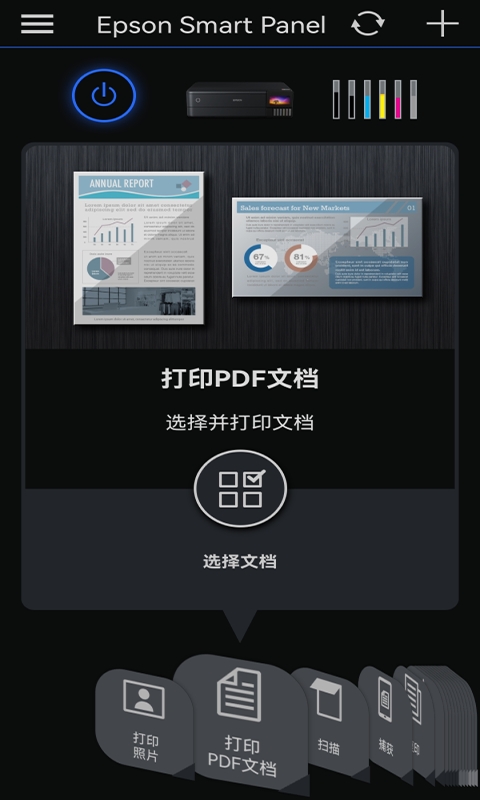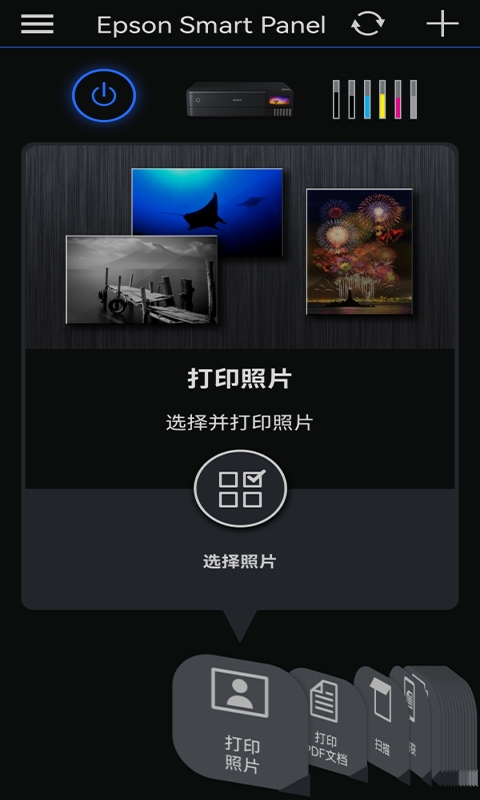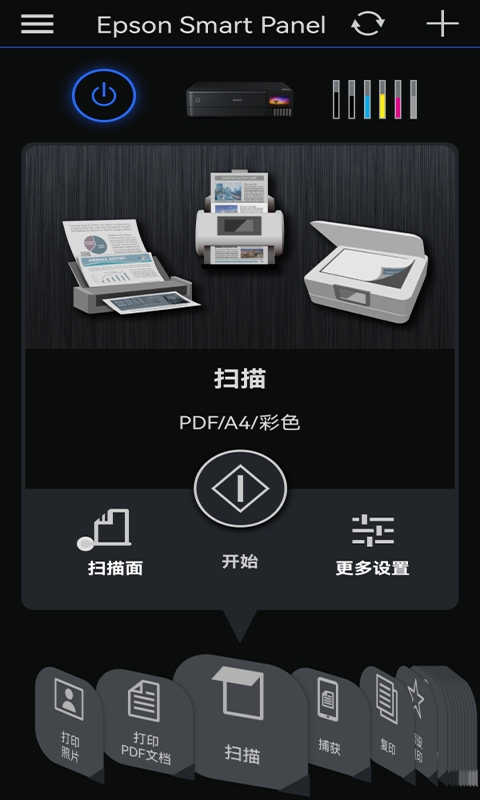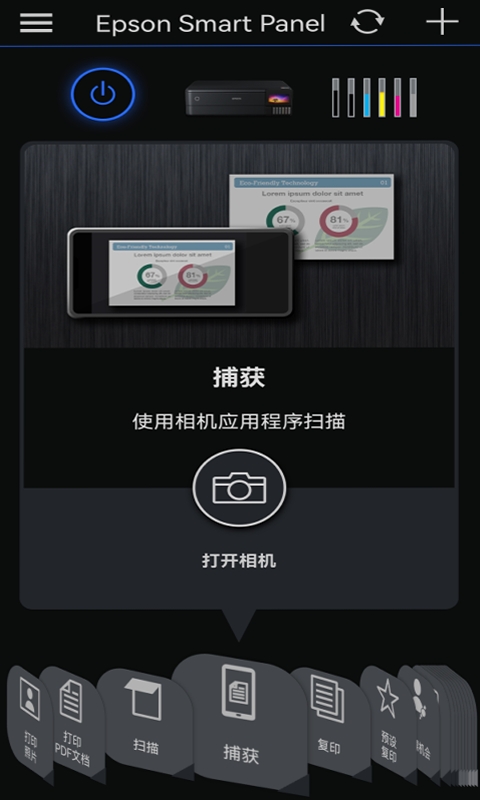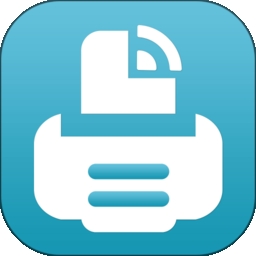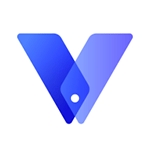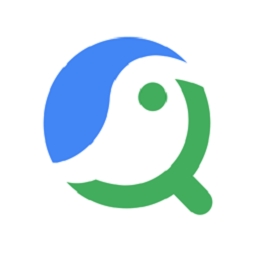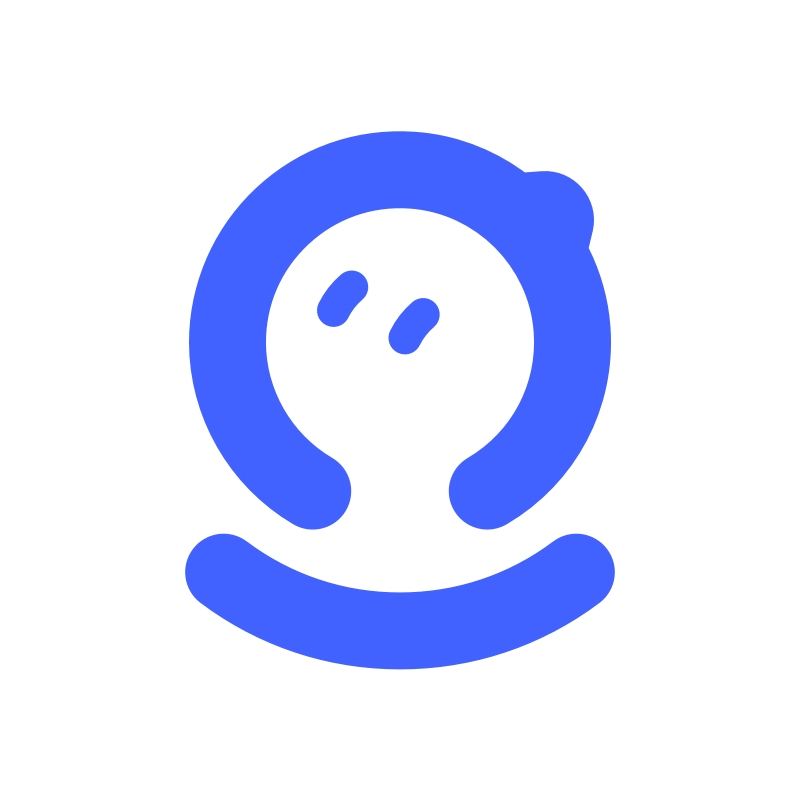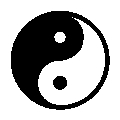Epson Smart Panel是爱普生推出的智能打印服务软件,提供智能装机导引、网络秒联、一键远程打印、手机照片打印优化、多种复印模式以及设备状态智能管理等功能,允许用户通过智能手机或平板电脑轻松进行打印、复印和扫描操作!支持无线网络连接打印机和智能设备,方便用户检查墨量和打印机状态,并在遇到问题时提供解决方案!
简介
1、扫描各种最新的数据内容,进行更好的智能服务,在云服务上可以带来新的工具。
2、附加到电子邮件中来进行更好的打印,对各种文档进行一个全新的打印的服务。
3、epson smart panel中爱普生打印机的一款配套的安卓系统工具,可以使用很多打印机。
特点
-在wi-fi上轻松设置epson产品
-创新的功能块使您的epson产品简单易用
-在一个方便的地方获得所需的支持-注册,获取耗材或寻求帮助
-像手套一样贴合-自动配置和自定义定制体验
-epson打印机和扫描仪的一个界面-自动配置可根据您的设备定制应用程序的功能。
亮点
-自定义图片文档大小,并去通过智能手机来去进行保存,发送到打印机上进行扫描打印;
-你还能去观察与软件联接的打印机工作状态,实时显示打印机剩余墨水的含量的哦;
-自动配置所需要打印图纸的格式大小,所有用户们将可以快速的上手使用这款软件;
-一键联机蓝牙设备和WiFi,软件将会对各种类型的打印机进行适配,使用起来很方便。
功能
1、设定
该应用程序将自动找到打印机并轻松进行设置。
2、打印
您可以选择图片和文档并通过智能手机轻松打印。
3、扫描
您可以使用扫描仪或智能手机上的相机扫描文档/照片。扫描的数据可以保存到所需的位置,例如智能手机和云服务上的文件夹。它也可以附加到电子邮件中。
4、复印 *仅限打印机
除了基本复印外,您还可以使用智能手机上的相机进行复印,并制作身份证的双面副本和多副本(图像重复)。
5、管理 *仅限打印机
(1)您还可以检查剩余墨水量,然后购买墨水。
(2)您可以使用这些功能来舒适地使用打印机,例如打印头清洁和固件更新。
6、故障排除
(1)您可以立即从主屏幕查看手册。
(2)如果在操作过程中发生错误,则单击[显示解决方案]按钮将引导您找到解决方案。
支持的打印机
请按设备开头字母在以下列表进行查找:
E
EC-C7000
ET-1810
ET-2400
ET-2800, ET-2803, ET-2810, ET-2811, ET-2812, ET-2814, ET-2815, ET-2820, ET-2821, ET-2825, ET-2826, ET-2850, ET-2850U, ET-2851, ET-2856
ET-3800, ET-3830, ET-3843, ET-3850, ET-3850U
ET-4800, ET-4850, ET-4850U, ET-4856
ET-5150, ET-5170, ET-5180, ET-5800, ET-5850, ET-5850U, ET-5880
ET-8500, ET-8550
ET-15000, ET-16150, ET-16600, ET-16650, ET-16650U, ET-16680
ET-M16600, ET-M16680
L
L1250, L1251, L1256, L1258, L1259
L3250, L3251, L3252, L3253, L3255, L3256, L3258, L3260, L3266, L3267, L3268, L3269, L3556, L3560
L4260, L4261, L4263, L4266, L4267, L4268, L4269
L5290, L5296, L5298
L6260, L6268, L6270, L6276, L6278, L6279, L6290, L6291, L6298, L6460, L6468, L6490, L6498, L6550, L6558, L6570, L6578, L6580
L8160, L8168, L8180, L8188
L11160, L14150, L14158
L15150, L15158, L15160, L15168, L15180, L15188
M
M15140, M15146, M15147, M15180, M15188
S
SC-P700
SC-P703, SC-P704, SC-P706, SC-P708
SC-P900
SC-P903, SC-P904, SC-P906, SC-P908
SC-P8500D, SC-P8530D, SC-P8540D, SC-P8560D, SC-P8570D, SC-P8570DL, SC-P8580D, SC-P8590D
SC-T7700D, SC-T7730D, SC-T7740D, SC-T7760D, SC-T7770D, SC-T7770DL, SC-T7780D, SC-T7790D
SL-D1070
ST-C2100, ST-C4100, ST-C8000, ST-C8090
W
WF-2810, WF-2820, WF-2830, WF-2831, WF-2835, WF-2840, WF-2845, WF-2850, WF-2851, WF-2870, WF-2880, WF-2885
WF-2910, WF-2930, WF-2935, WF-2950, WF-2960, WF-2965
WF-3820, WF-3821, WF-3823, WF-3825
WF-4820, WF-4825, WF-4830, WF-4833, WF-4834, WF-4835, WF-4838
WF-7310, WF-7311, WF-7318
WF-7820, WF-7830, WF-7835, WF-7840, WF-7841, WF-7845, WF-7848
WF-C4310, WF-C4810
WF-C5310, WF-C5390, WF-C5390BAM, WF-C5810, WF-C5890, WF-C5890BAM
X
XP-2100, XP-2101, XP-2105, XP-2106, XP-2150, XP-2155, XP-2200, XP-2205
XP-3100, XP-3105, XP-3150, XP-3155, XP-3200, XP-3205
XP-4100, XP-4101, XP-4105, XP-4150, XP-4155, XP-4200, XP-4205
XP-5150, XP-5155, XP-5200, XP-5205
XP-8700
教程
一、 Smart Panel里添加扫描仪
扫描仪接入电源后,开机。
Step1:按如下步骤,配置扫描仪 Wi-Fi(无线局域网)
点击屏幕上方网络配置图标,如下图所示:
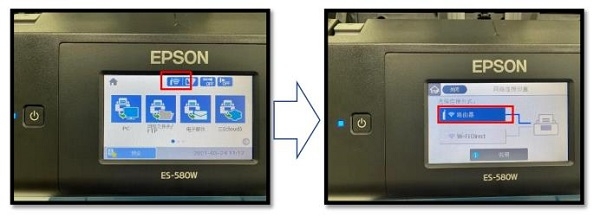
点击屏幕的“更改设置”按钮 , “无线网络设置向导” 。
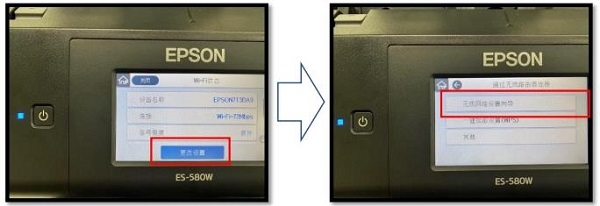
打印机自动搜索附近有效的 Wi-Fi(无线局域网)信号后,请选择要接入的网络,如下图所示:
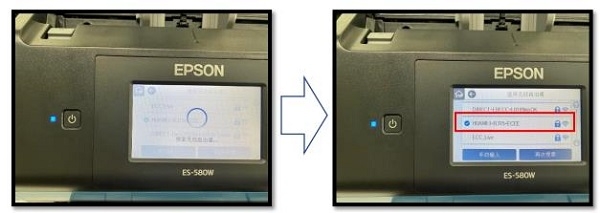
点击下图所示区域,输入无线局域网密码,并单击右下方的“确定”按钮。
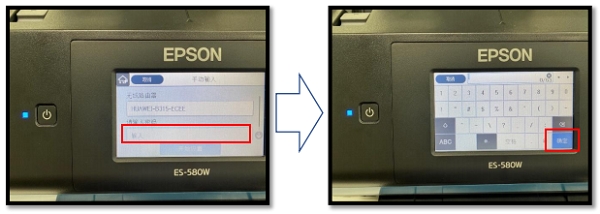
点击屏幕下方的“开始设置”按钮。
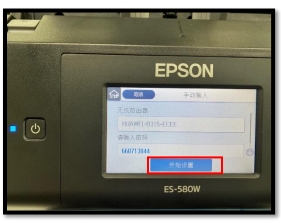
扫描仪设置完成后,单击左上角的“完成”按钮,即完成了扫描仪的 Wi-Fi(无线局域网)的设置。
Step2:将手机连接至跟扫描仪同一个 Wi-Fi(无线局域网)后,打开 Epson Smart Panel。
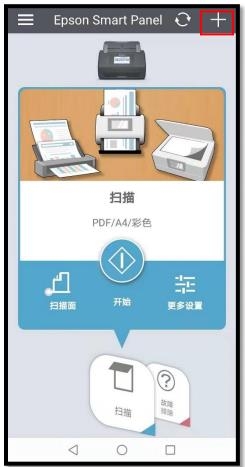
Step3:点击主界面右上角的“+”(如上图所示)后,点击下图图所示的“将智能手机连接到已连接。
到 Wi-Fi的产品”按钮,并选择并点击要添加的扫描仪。
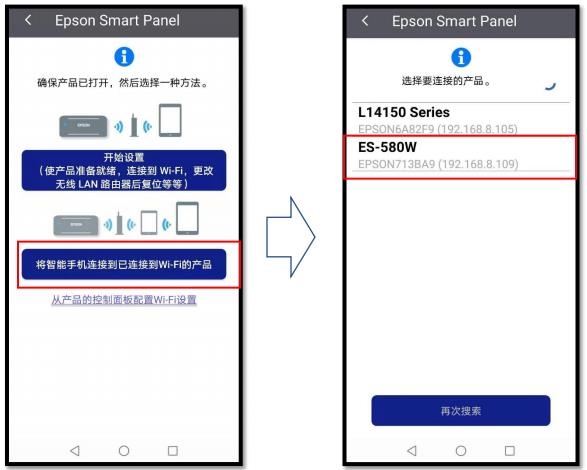
扫描仪添加完成后,如下图所示,点击“确定”按钮。
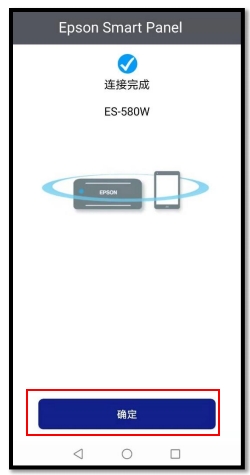
二、扫描设置
单击如下图所示的”更多设置”,即可对扫描文件进行设置。设置完成后,点击“开始”按钮,即可以进行扫描。

常见问题
1、软件无法使用,显示此应用程序需要访问您的位置?
使用app连接产品时,需要开启移动设备的位置权限。
*连接产品需要位置权限,但不会获取位置信息。
Android移动设备请依次打开:
系统设置>应用程序>Epson Smart Panel>权限>位置>选择“仅在使用期间允许”,并打开“访问确切位置信息”。
IOS移动设备请依次打开:
设置>隐私>定位服务>找到Epson Smart Panel,允许访问位置信息选择“使用App期间”,并打开精确位置。
2、如何在Epson Smart Panel中添加已连接Wi-Fi的产品?
请将手机和爱普生产品连接到同一Wⅰ-Fi网络后,点击主界面上的【+】号,选择第二项“连接到已连接Wi-Fi的产品”。
在自动搜索到的产品列表中,点击选择对应系列号后,即可在软件中成功添加。
3、在Epson Smart Panel中无法搜索到产品?
①如您在配置产品网络时无法搜索到该产品系列号,请按下方提示依次确认:
(1)产品是否已打开?
(2)您的移动设备的Wi-Fi是否已打开?
(3)您的移动设备的蓝牙是否已打开?
(4)是否允许了Epson Smart Paneli访问您移动设备的[位置]?
(如要允许访问,请参见问题4进行操作)
如仍未搜索到,请在此点击并在搜索栏中输入产品型号,按照提示进行操作后回到软件中再次搜索该产品。
②如您的产品已完成网络配置,请按下方提示依次确认:
(1)产品是否已打开?
(2)您的移动设备是否连接到与产品相同的Wi-Fi?
(3)是否允许了访问您的[位置]?
更新日志
v5.1.0
修正BUG
允许访问网络连接
查看网络连接
允许使用蓝牙
允许发现和配对新的蓝牙设备
允许程序连接配对过的蓝牙设备
允许设置精准闹钟
允许程序在手机屏幕关闭后后台进程仍然运行
允许写入外部存储
获取WiFi及WLAN热点状态
允许使用摄像头
允许读取外部存储权限
允许改变网络状态
允许改变WiFi状态